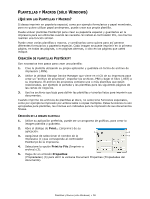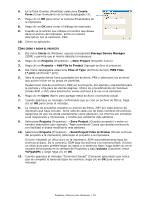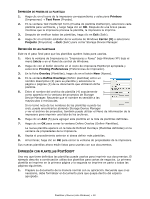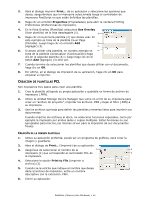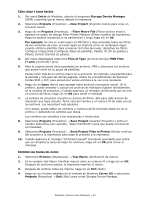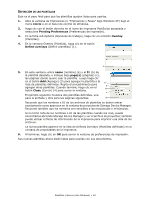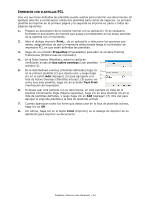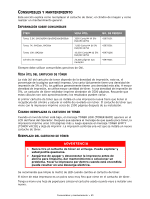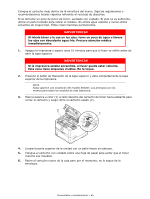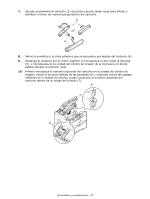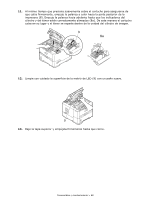Oki B410d B410/B420/B430 User Guide (Spanish) - Page 63
EfiniciÓn, Plantillas
 |
View all Oki B410d manuals
Add to My Manuals
Save this manual to your list of manuals |
Page 63 highlights
DEFINICIÓN DE LAS PLANTILLAS Este es el paso final para que las plantillas queden listas para usarlas. 1. Abra la ventana de Impresoras (o "Impresoras y Faxes" bajo Windows XP) bajo el menú Inicio o en el Panel de control de Windows. 2. Haga clic con el botón derecho en el icono de impresora PostScript apropiada y seleccione Printing Preferences (Preferencias de impresión). 3. En la ficha Job Options (Opciones de trabajo), haga clic en el botón Overlay (Plantillas). 4. En la ventana Overlay (Plantilla), haga clic en el botón Define overlays (Definir plantillas) (1). 1 5. En esta ventana, entre name (nombre) (a) y el ID (b) de la plantilla deseada, e indique bajo page(s) (páginas) (c), las páginas donde quiere usar la plantilla. Luego haga clic en el botón Add (Agregar) (3) para agregar la plantilla a la 3 lista de plantillas definidas. Repita el procedimiento para a agregar otras plantillas. Cuando termine, haga clic en el b botón Close (Cerrar) (4) para cerrar la ventana. c El ejemplo siguiente muestra dos plantillas definidas, una para la portada y otra para las páginas siguientes. 4 Recuerde que los nombres e ID de los archivos de plantillas se deben entrar exactamente como aparecen en la ventana de proyectos de Storage Device Manager. Recuerde también que los nombres son sensibles a las mayúsculas y minúsculas. Si no tomó nota de los nombres o ID de las plantillas cuando los creó, puede encontrarlos abriendo Storage Device Manager y ver el archivo de proyectos; también puede utilizar el Menú de información de la impresora para imprimir una lista de los archivos. La nueva plantilla aparece en la lista de Defined Overlays (Plantillas definidas) en la ventana de propiedades de la impresora. 6. Al terminar, haga clic en OK para cerrar la ventana de preferencias de impresión. Sus nuevas plantillas ahora están listas para usarlas con sus documentos. Plantillas y Macros (sólo Windows) > 63